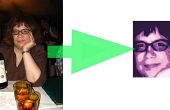Paso 9: Zbrush 4: transposición y mezcla decoración
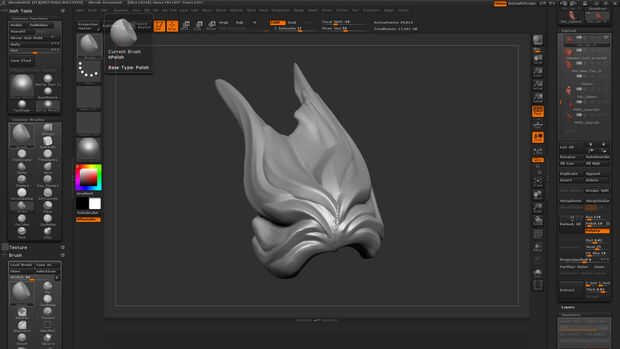
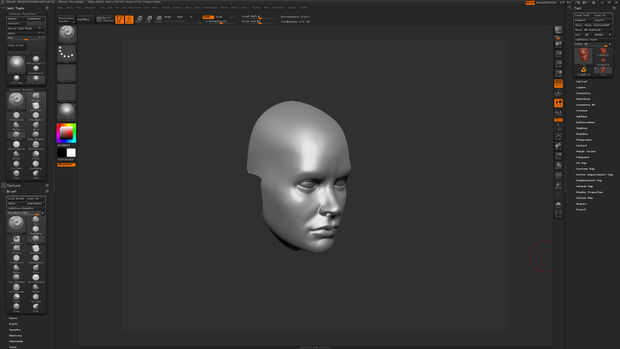
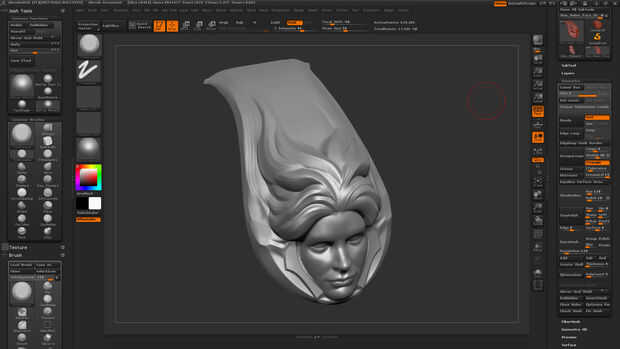
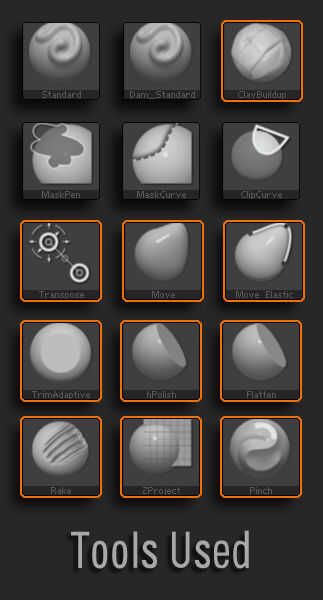
Ahora que he hecho un básico "pedazo de cabello" era tiempo para duplicar en una serie de piezas que pude convertir en el jefe completo del pelo. Duplicado y reflejó el pelo en una serie de sub herramientas. Luego agrega la malla cara y utiliza la herramienta de transposición para mover los trozos de pelo en una zona que aproxima el área del cuero cabelludo. Utilicé la herramienta transponer otra vez para crear máscaras manteniendo la tecla Ctrl mientras arrastra. Después difuminando la máscara un par de veces pude utilizar la herramienta de transposición para crear curvas suaves en el contorno del pelo. Había esculpido el flujo del pelo alternando el uso de transposición con las escobillas de mover y Mover elástico .
Necesitaba añadir un cuerpo extra para llenar los espacios entre las piezas de pelo así que utiliza el ClayBuildup y limpiar con las escobillas de Ajuste adaptativo, aplaney hPolish . Decidí combinar el pelo acabado con el acoplamiento de la cara. Para ello, he seleccionado Merge Visible de la paleta de herramienta sub. Esto creó una nueva herramienta conformada por todas las partes del cabello y la cara. Adjunta a la herramienta de fusionado y lo duplica. Luego realicé una operación DynaMesh en el duplicado para crear una sólida malla de quads. Configurar la resolución un poco alto (512) para retener tantos detalles como sea posible. Pérdida de detalles finos es inevitable cuando se utiliza DynaMesh (aunque nunca realmente debe agregar detalles finos hasta que termines usando DynaMesh) pero era capaz de restaurar los detalles originales con una combinación de Proyecto de todos y el cepillo Z proyecto .
Voy a apagar la visibilidad de todas las demás herramientas secundarias que se veía solo la cabeza pelo combinado sub herramientas y DynaMeshed sub. Luego selecciona la sub-herramienta Dynameshed y golpear Todo proyecto en la paleta de herramienta sub. Haciendo así detalle escultórico de proyectos de la malla de fuente visible en la malla seleccionada. Los resultados fueron en su mayoría buena pero hay algunos artefactos poligonales dentados. Por suerte, eran muy fáciles de limpiar con el cepillo ZProject . Esta herramienta es como un enfoque manual para el Proyecto de toda la operación. Básicamente, la forma en que funciona es que empuja (ZSub) o tira de malla (ZAdd) su trabajo en la forma de la malla de la fuente. Yo era capaz de pintar ese detalle original en mi malla alternando entre la ZSub o ZAdd con la tecla Alt.
Un paso final fue destacar algunos detalles adicionales con los cepillos rastrillo y pellizcar y crear áreas de enfoque.